- Kullanıcılar uzaktan Bilgisayarınız başka bir konsola bağlanamadığında PC'lere bağlanın hatası oluşur.
- Bu sorun giderme kılavuzu, Bilgisayarınız bağlanamadı sorunu için daha olası düzeltmelerden bazılarını içerir.
- Diğer Windows 10 sorunlarını düzeltmeniz gerekiyorsa, şuraya göz atın: Windows 10 Hata Merkezi.
- için diğer sorun giderme kılavuzlarını bulabilirsiniz. uzak masaüstü bağlantılarımız Uzak Masaüstü Bağlantısı sayfası.

Bu yazılım, sürücülerinizi çalışır durumda tutar, böylece sizi yaygın bilgisayar hatalarından ve donanım arızalarından korur. Tüm sürücülerinizi şimdi 3 kolay adımda kontrol edin:
- DriverFix'i indirin (doğrulanmış indirme dosyası).
- Tıklayın Taramayı Başlat tüm sorunlu sürücüleri bulmak için.
- Tıklayın Sürücüleri güncelle yeni sürümleri almak ve sistem arızalarını önlemek için.
- DriverFix tarafından indirildi 0 okuyucular bu ay
Windows 10 Pro'lar Uzak Masaüstü Bağlantısı kullanıcıların bir PC'ye uzaktan bağlanmasını sağlar.
Ancak, bir uzak masaüstü bağlantı sorunu bununla ortaya çıkıyor hata mesajı bazı kullanıcılar için ortaya çıkar: Bilgisayarınız başka bir konsol oturumuna bağlanamadı. Sonuç olarak, kullanıcılar uzak bilgisayarlara bağlanamaz.
Bilgisayarınız başka bir konsol oturumuna bağlanamazsa ne yapmalı?
1. IP adresinizi yenileyin ve DNS'yi temizleyin
- basın Aramak için buraya yazınız düğmeniz (büyüteç simgesi olan) Windows 10 görev çubuğu.
- sonra girin cmd (veya Komut İstemi) arama klavyesi olarak kullanın.
- Ardından, Komut İstemi'ne sağ tıklayın ve Yönetici olarak çalıştır bunun için seçenek.
- Aşağıdaki komutları listelendikleri sırayla girin ve her birinin ardından Enter tuşuna basın:
ipconfig / yayın
ipconfig /flushdns
ipconfig / yenileme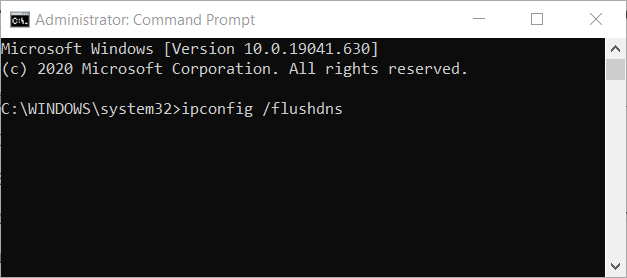
- Ardından çıkış yapın Komut istemive bilgisayarınızı yeniden başlatın.
2. Uzak Masaüstü Kullanıcısı Ekle
- Bu aksesuar için Windows tuşu + R klavye kısayoluna basarak Çalıştır'ı başlatın.
- Ardından, yazın sysdm.cpl Çalıştır penceresinde ve tıklayın TAMAM MI doğrudan aşağıda gösterilen pencereyi açmak için
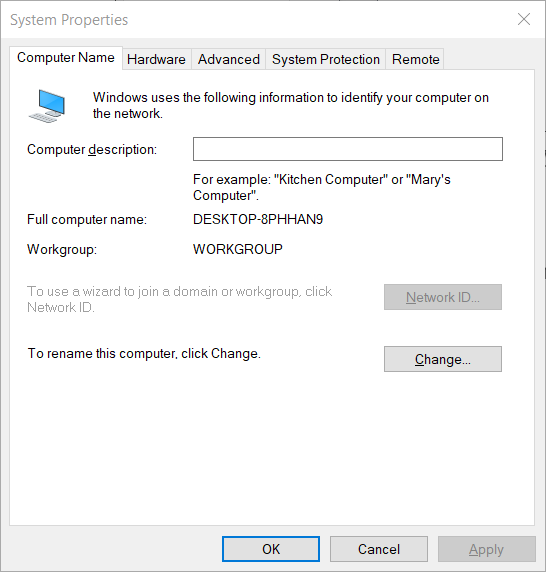
- Tıkla uzak sekme.

- Her ikisinden de emin olun Uzak bağlantılara izin ver ve Yalnızca Ağ Yerel Kimlik Doğrulaması ile Uzak Masaüstü çalıştıran bilgisayarlardan uzak bağlantılara izin ver ayarlar seçilir.
- basın Kullanıcıları Seçin buton.
- Ardından Ekle seçenek.
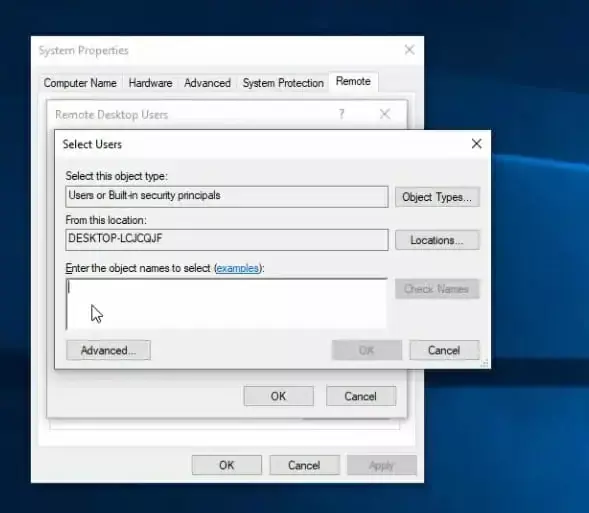
- basın ileri buton.
- Tıkla Şimdi bul Sorunun ortaya çıktığı bir kullanıcı hesabı eklemeyi seçme seçeneği.
- sonra tıklayın TAMAM MI çıkışa doğru.
3. Windows güvenlik duvarını kapatın
- Windows ve S tuşlarına aynı anda basarak arama yardımcı programını açın.
- Giriş güvenlik duvarı arama kutusuna girin.
- Tıklayın Windows Defender Güvenlik Duvarı doğrudan aşağıdaki çekimde uygulamayı açmak için.
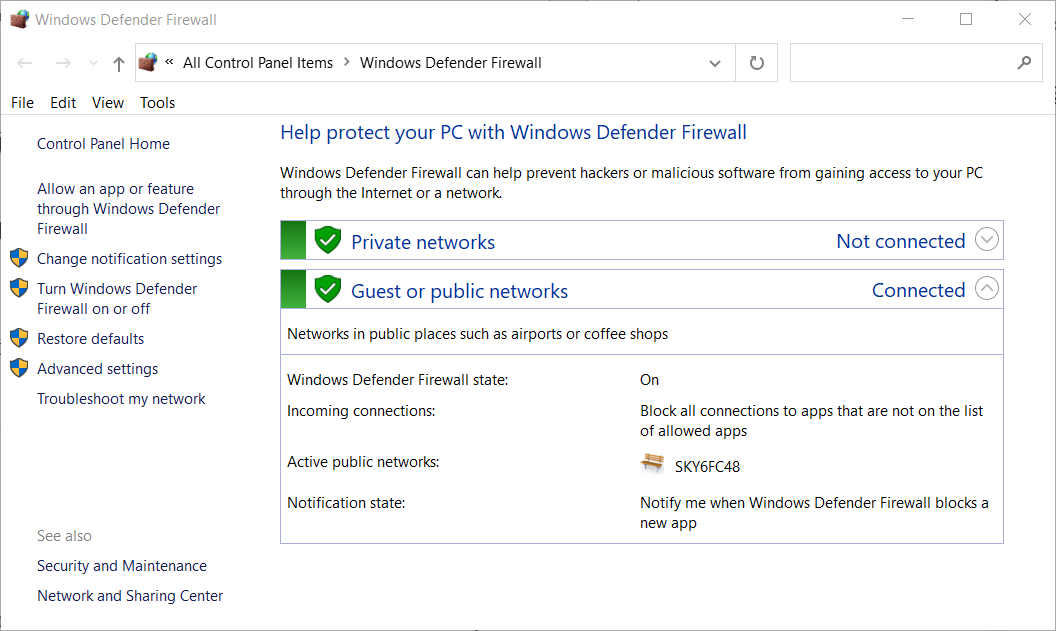
- sonra tıklayın Windows Defender Güvenlik Duvarı'nı açın veya kapatın Diğer seçenekleri açmak için
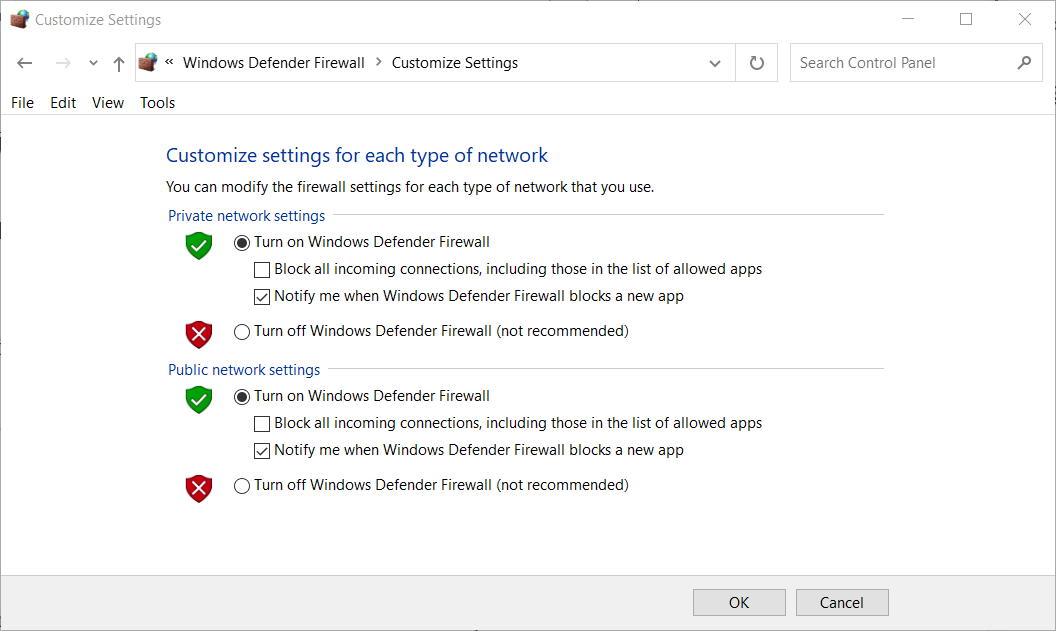
- Her ikisini de seçin Windows Defender Güvenlik Duvarını kapatın radyo düğmeleri.
- Tıklayın TAMAM MI pencereyi kapatmak için.
- Güvenlik duvarını kapatmak sorunu çözerse, Güvenlik duvarı üzerinden bir uygulamaya veya özelliğe izin ver Windows Defender Güvenlik Duvarıl WDF Kontrol Paneli uygulamasının solunda.
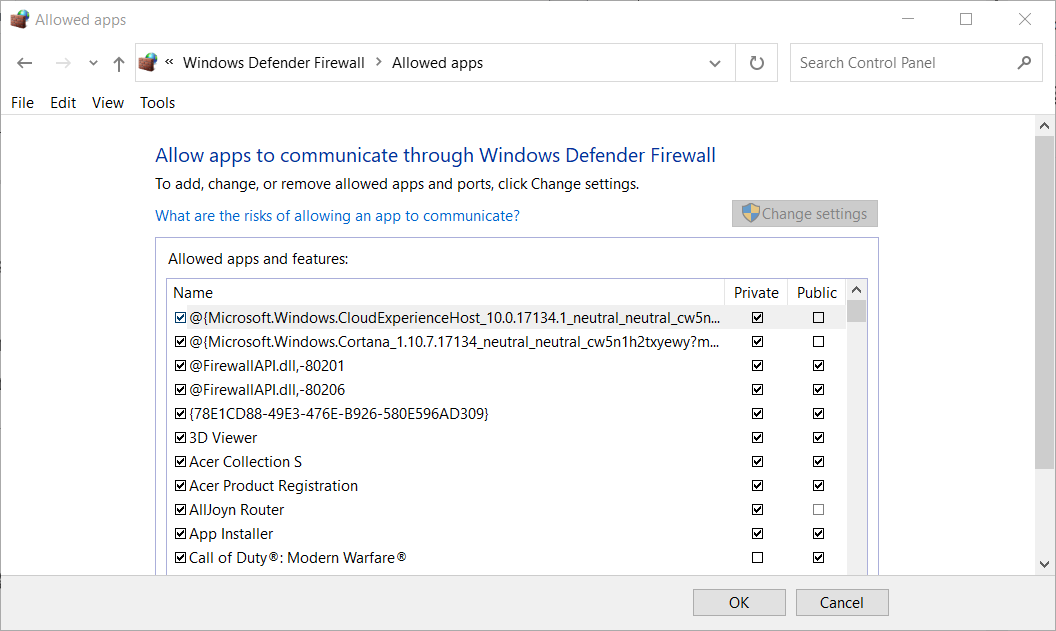
- basın Ayarları değiştir buton.
- için tüm onay kutularını seçin. Uzak Masaüstü İzin verilen uygulamalar penceresinde.
- basın TAMAM MI Yeni Windows Defender Güvenlik Duvarı ayarlarını onaylamak için düğmesine basın.
4. ISA Server için Microsoft Güvenlik Duvarı İstemcisini kaldırın veya devre dışı bırakın
- Run penceresini açın.
- Tür appwiz.cpl Aç kutusuna tıklayın ve TAMAM MI seçenek.
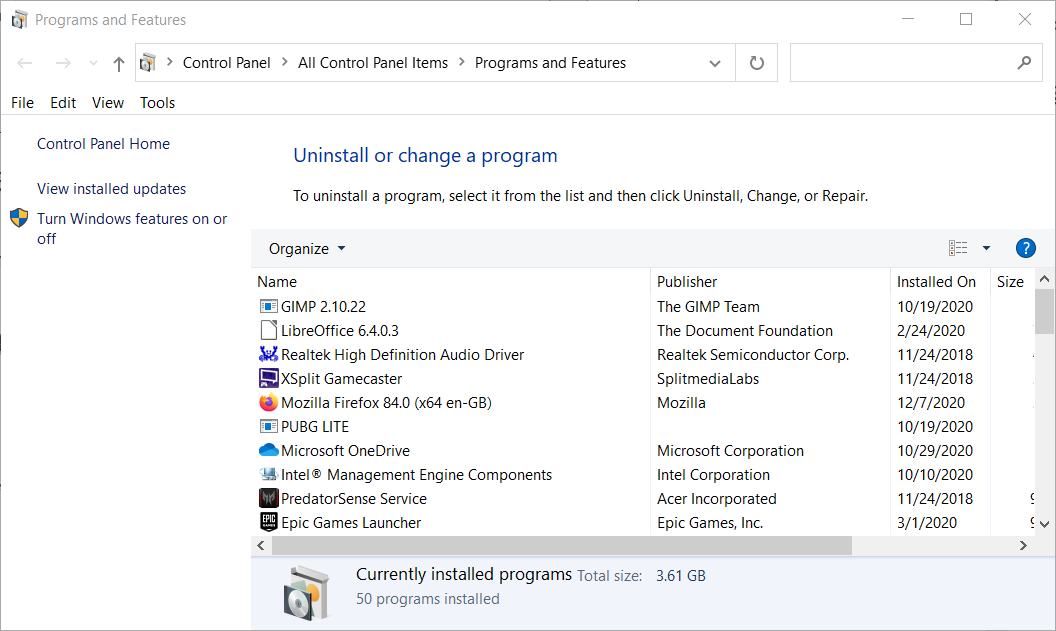
- Yazılım listesinden Microsoft Güvenlik Duvarı İstemcisi'ni seçin.
- Tıklayın Kaldır ve Evet onaylamak.
Bunlar, Bilgisayarınız başka bir konsola bağlanamadı hatasını sıklıkla düzeltebilecek daha yaygın olarak onaylanmış çözümlerden bazılarıdır.
Sorunu herkes için çözmeleri garanti edilmez, ancak bu kararlar kesinlikle denemeye değer.
Sıkça Sorulan Sorular
Kullanım Şeklimiz Uzak Masaüstü Bağlantıları gönderisi Uzak Masaüstü'nün nasıl kullanılacağı hakkında daha fazla ayrıntı sağlar.
Etkinleştirme bölümünde belirtildiği gibi Ayarlar'dan bir Uzak Masaüstü oturumunu etkinleştirebilirsiniz. Uzak Masaüstü gönderisi.
Uzak Masaüstü Protokolü bağlantı sorunları güvenlik duvarı blokları nedeniyle veya uzak ve yerel PC'lerde aynı IP adresine sahip ağ bağdaştırıcıları olduğunda ortaya çıkabilir.


